Отсутствие у исполняемого файла цифровой подписи еще не означает, что данный файл является опасным, тем не менее, имея дело с такими файлами, нужно проявлять повышенную бдительность. Особенно, когда они обнаруживаются в системных каталогах. Для обнаружения таких файлов существует специальная утилита Sigcheck от разработчиков Microsoft. Основным ее предназначением является получение сведений о файлах, в первую очередь сведений о цифровой подписи, версии и временной метке.
Также утилита может использоваться для проверки файлов средствами онлайнового сервиса VirusTotal и обнаружения в системе недоверенных сертификатов.
Распространяется Sigcheck на бесплатной основе, установки не требует, скачать актуальную версию утилиты можно с официальной страницы:
learn.microsoft.com/ru-ru/sysinternals/downloads/sigcheck
Работает утилита из командной строки, но в использовании очень проста.
Распакуйте архив с утилитой в удобное расположение, запустите от имени администратора PowerShell или командную строку и перейдите в расположение исполняемого файла Sigcheck.exe.
Для проверки, к примеру, файлов в системной папке System32, выполните команду:
.\sigcheck.exe -u -e С:\windows\system32
И примите условия лицензии.
Если утилита запускалась в интерфейсе классической командной строки, точку со слешем вначале команды указывать не нужно.
Утилита просканирует содержимое по указанному пути и выведет список неподписанных исполняемых файлов, если таковые будут обнаружены.
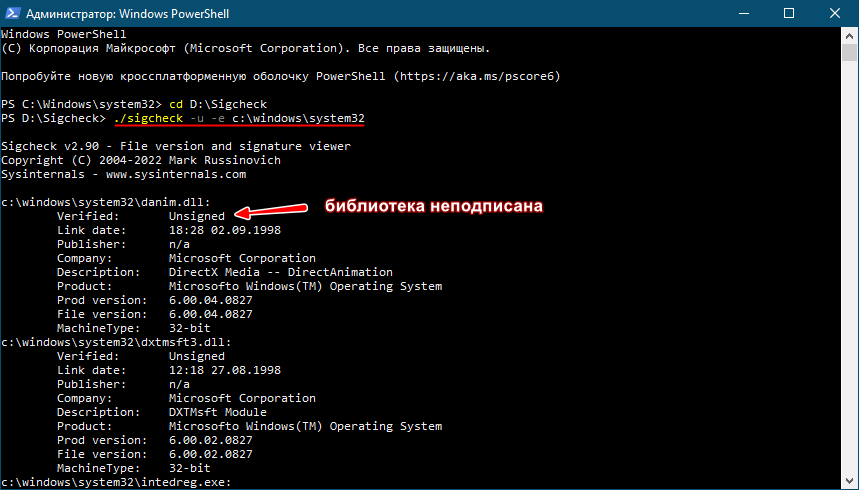
Добавить комментарий